विंडोज 10 में एज इनप्राइवेट ब्राउजिंग मोड को कैसे निष्क्रिय करें
उपयोगकर्ताओं के कंप्यूटर पर संग्रहीत वेब कैश की जांच करने से उपयोगकर्ता की ब्राउज़िंग गतिविधि का पता चल सकता है और इसलिए निजी रहने के लिए, अन्य ब्राउज़रों की तरह, Microsoft Edge भी गोपनीयता-केंद्रित एज इनप्राइवेट ब्राउज़िंग मोड(Edge InPrivate browsing mode)(Edge InPrivate browsing mode) प्रदान करता है । यदि आप अपने ऑनलाइन ट्रैक को कवर करना चाहते हैं तो इंटरनेट(Internet) ब्राउज़ करने का यह एक अच्छा तरीका है , लेकिन अगर आपको यह सुविधा उपयोगी नहीं लगती है या यदि आप किसी कारण से इसे अपने कॉर्पोरेट नेटवर्क में अक्षम करना चाहते हैं, तो हम आपको अक्षम करने का तरीका दिखाते हैं। (disable Edge InPrivate browsing mode)विंडोज रजिस्ट्री(Windows Registry) या ग्रुप पॉलिसी एडिटर(Group Policy Editor) का उपयोग करके एज इनप्राइवेट ब्राउजिंग मोड ।
एज में (Edge)निजी(InPrivate) ब्राउज़िंग मोड को अक्षम करें
निजी ब्राउज़िंग एक उद्देश्य के लिए प्रदान की जाती है। यह सुनिश्चित करता है कि अगली बार जब आप लॉग इन करते हैं तो आपकी सभी वेब खोजें और ऑनलाइन इतिहास आपको या अन्य लोगों को दिखाई नहीं देता है। निजी ब्राउज़िंग (InPrivate Browsing)एज(Edge) ब्राउज़र को आपके ब्राउज़िंग सत्र के बारे में डेटा संग्रहीत करने से रोकने में मदद करता है। इसमें कुकीज़, अस्थायी इंटरनेट(Internet) फ़ाइलें, इतिहास और अन्य डेटा शामिल हैं। टूलबार और एक्सटेंशन डिफ़ॉल्ट रूप से अक्षम होते हैं। अधिक जानकारी के लिए सहायता(Help) देखें ।
निजी ब्राउज़िंग(InPrivate Browsing) को बंद करने के लिए , आपको बस उस ब्राउज़र विंडो को बंद करना होगा। निजी ब्राउज़िंग को स्थायी रूप से अक्षम करने के लिए, आपको REGEDIT या GPDEIT(InPrivate) का उपयोग करना होगा(GPDEIT) ।
रजिस्ट्री संपादक का उपयोग करना(Using Registry Editor)
इस सुविधा को अक्षम करने के लिए, रजिस्ट्री संपादक(Registry Editor) को खोलने के लिए regedit चलाएँ और निम्न पथ पर जाएँ:
HKEY_LOCAL_MACHINE\SOFTWARE\Policies\Microsoft
जब वहाँ, Microsoft कुंजी पर राइट-क्लिक करें, नया(New) क्लिक करें , और कुंजी(Key) चुनें । इस नई कुंजी को MicrosoftEdge नाम दें ।
अब MicrosoftEdge कुंजी पर राइट-क्लिक करें, नया(New) क्लिक करें , और फिर उप-फ़ोल्डर बनाने के लिए कुंजी पर क्लिक करें और इसे (Key)मुख्य(Main) नाम दें ।
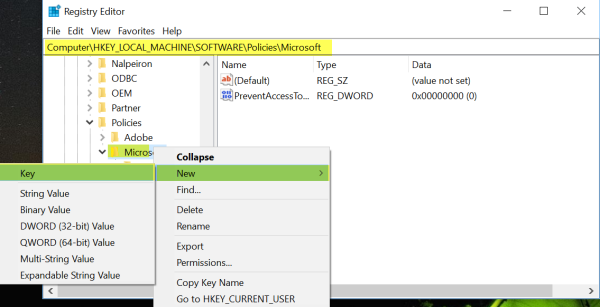
उसके बाद, मुख्य(Main) चुनें और दाएँ फलक पर खाली जगह पर राइट-क्लिक करें। इसके बाद, नया(New) > DWORD (32-बिट)(DWORD (32-bit)) मान पर क्लिक करें और इसे AllowInPrivate नाम दें ।

अंत में, AllowInPrivate मान पर डबल-क्लिक करें और सुनिश्चित करें कि इसका मान डेटा "0" (शून्य) पर सेट है। यह एज(Edge) ब्राउजर में इनप्राइवेट(InPrivate) मोड को डिसेबल कर देगा ।

निम्नलिखित समर्थित मान हैं:
- 0 - अनुमति नहीं है।
- 1 (डिफ़ॉल्ट) - अनुमति है।

जब आप अपने कंप्यूटर को पुनरारंभ करते हैं, तो आप देखेंगे कि नया इन-प्राइवेट विंडो(New InPrivate window) विकल्प धूसर हो गया है।
समूह नीति संपादक का उपयोग करना(Using Group Policy Editor)
आप समूह नीति पद्धति के माध्यम से भी (Group Policy)एज इनप्राइवेट(Edge InPrivate) ब्राउज़िंग मोड को अक्षम कर सकते हैं, ऐसा करने के लिए , समूह नीति संपादक खोलने के लिए gpedit.msc चलाएँ ।(Run)

अब निम्न सेटिंग पर नेविगेट करें:
Computer Configuration > Administrative Templates > Windows Components > Microsoft Edge
अनुमति दें निजी ब्राउज़िंग(Allow InPrivate browsing) पर डबल-क्लिक करें और इसे अक्षम(Disabled) पर सेट करें ।
This policy setting lets you decide whether employees can browse using InPrivate website browsing. If you enable or don’t configure this setting, employees can use InPrivate website browsing. If you disable this setting, employees can’t use InPrivate website browsing.
लागू करें पर क्लिक करें और बाहर निकलें।
उम्मीद है ये मदद करेगा।(Hope this helps.)
इंटरनेट एक्सप्लोरर(Internet Explorer) , क्रोम(Chrome) , फायरफॉक्स(Firefox) के उपयोगकर्ता अगर निजी ब्राउज़िंग को अक्षम करना चाहते हैं तो इस पोस्ट को देख सकते हैं ।
Related posts
Windows 10 में Microsoft Edge में Google SafeSearch को कैसे लागू करें
विंडोज 10 पर माइक्रोसॉफ्ट एज में पसंदीदा बार कैसे दिखाएं
विंडोज 10 में एज ब्राउजर में सुझाए गए पासवर्ड को डिसेबल या इनेबल करें
विंडोज 10 में माइक्रोसॉफ्ट एज पर पसंदीदा में बदलाव को कैसे रोकें
विंडोज 10 स्टार्ट मेन्यू में दिखाई देने वाले माइक्रोसॉफ्ट एज विज्ञापनों को ब्लॉक करें
विंडोज 10 के माइक्रोसॉफ्ट एज पर एडोब फ्लैश प्लेयर को कैसे अनब्लॉक करें -
माइक्रोसॉफ्ट एज में सिंक बुकमार्क्स और रीडिंग लिस्ट
विंडोज 10 में लिगेसी एज और क्रोमियम एज को साथ-साथ कैसे चलाएं?
विंडोज 10 में माइक्रोसॉफ्ट एज में सिस्टम प्रिंट डायलॉग सक्षम करें
विंडोज 10 में माइक्रोसॉफ्ट एज को कैसे अनइंस्टॉल करें
विंडोज 10 में माइक्रोसॉफ्ट एज ब्राउजर को अनइंस्टॉल कैसे करें
विंडोज 10 में माइक्रोसॉफ्ट एज होमपेज का रूप कैसे बदलें
विंडोज 10 में स्क्रीन एज स्वाइप को डिसेबल कैसे करें
विंडोज 10 पर माइक्रोसॉफ्ट एज में एडोब फ्लैश को कैसे निष्क्रिय करें
विंडोज 10 पर माइक्रोसॉफ्ट एज लिगेसी को कैसे डिसेबल या रिमूव करें?
सभी प्रमुख ब्राउज़रों के लिए Windows 10 में कुकीज़ कहाँ संग्रहीत की जाती हैं?
विंडोज 10 पर माइक्रोसॉफ्ट एज में वेब कैप्चर का उपयोग कैसे करें
Windows 10 में परिवर्तित Microsoft Edge ERR नेटवर्क को ठीक करें
विंडोज 10 पर एज ब्राउजर में वेबपेज को पीडीएफ फाइल के रूप में कैसे सेव करें
Microsoft Edge में डिफ़ॉल्ट खोज प्रदाता को Google में बदलें
